使用 CubeMX 移植
本文介绍了如何基于 CubeMX 移植 RT-Thread Nano,并说明生成代码工程的步骤。
RT-Thread Nano 已集成在 CubeMX 中,可以直接在 IDE 中进行下载添加。本文档介绍了如何使用 CubeMX 移植 RT-Thread Nano,并以一个 stm32f103 的基础工程作为示例进行讲解。
移植 Nano 的主要步骤:
- 准备一个 CubeMX 基础工程,并获取 RT-Thread Nano pack 安装包进行安装。
- 在基础工程中添加 RT-Thread Nano 源码。
- 适配 Nano,主要从 中断、时钟、内存、应用 这几个方面进行适配,实现移植。
- 最后可对 Nano 进行配置:Nano 是可裁剪的,可以通过配置文件 rtconfig.h 实现对系统的裁剪。
准备工作
- 下载 Cube MX 5.0 ,下载地址 https://www.st.com/en/development-tools/stm32cubemx.html 。
- 在 CubeMX 上下载 RT-Thread Nano pack 安装包。
Nano pack 安装
要获取 RT-Thread Nano 软件包,需要在 CubeMX 中添加 https://www.rt-thread.org/download/cube/RealThread.RT-Thread.pdsc 。
具体步骤:进入打开 CubeMX,从菜单栏 help 进入 Manage embedded software packages 界面,点击 From Url 按钮,进入 User Defined Packs Manager 界面,其次点击 new,填入上述网址,然后点击 check,如下图所示:
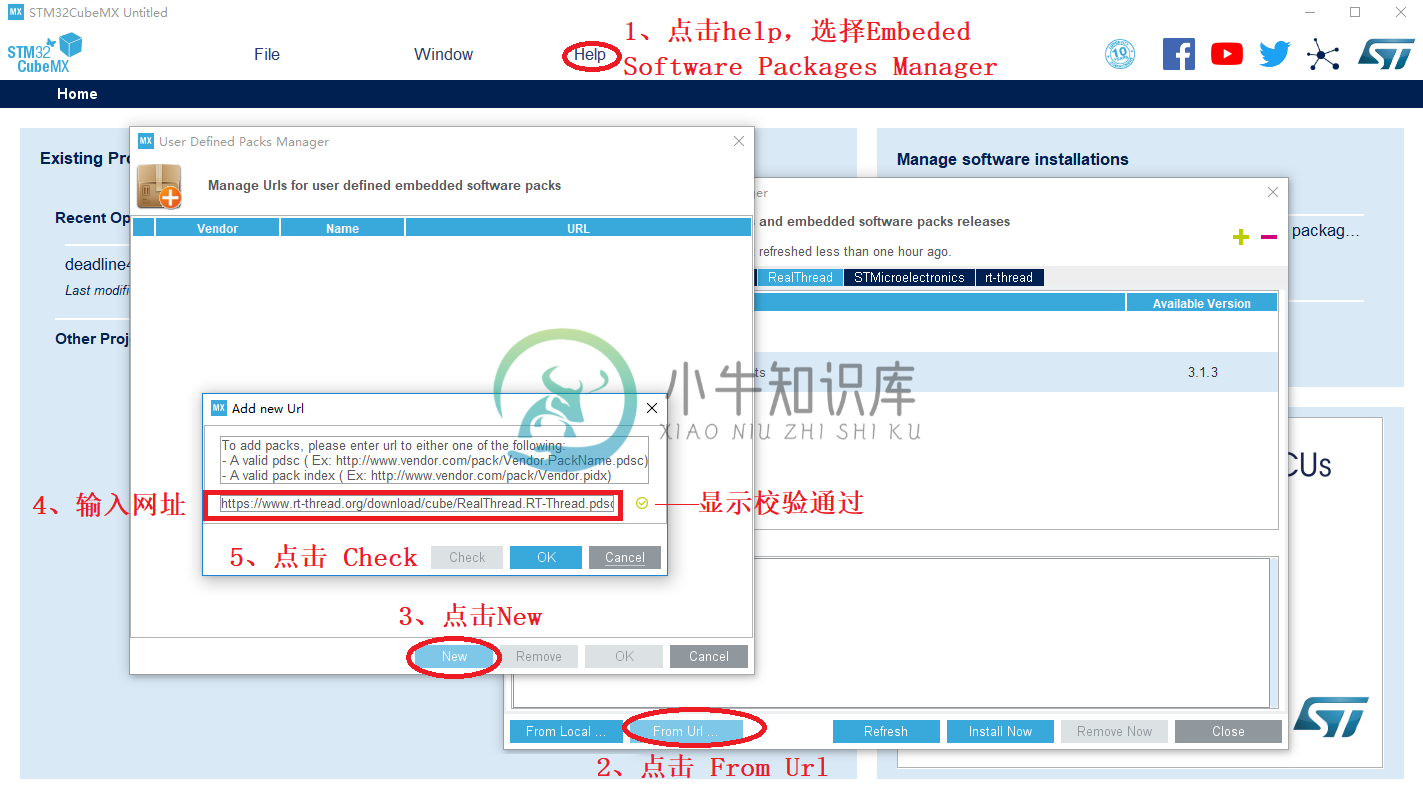
check 通过后,点击 OK 回到 User Defined Packs Manager 界面,再次点击 OK,CubeMX 自动连接服务器,获取包描述文件。回到 Manage embedded software packages 界面,就会发现 RT-Thread Nano 3.1.3 软件包,选择该软件包,点击 Install Now,如下图所示:
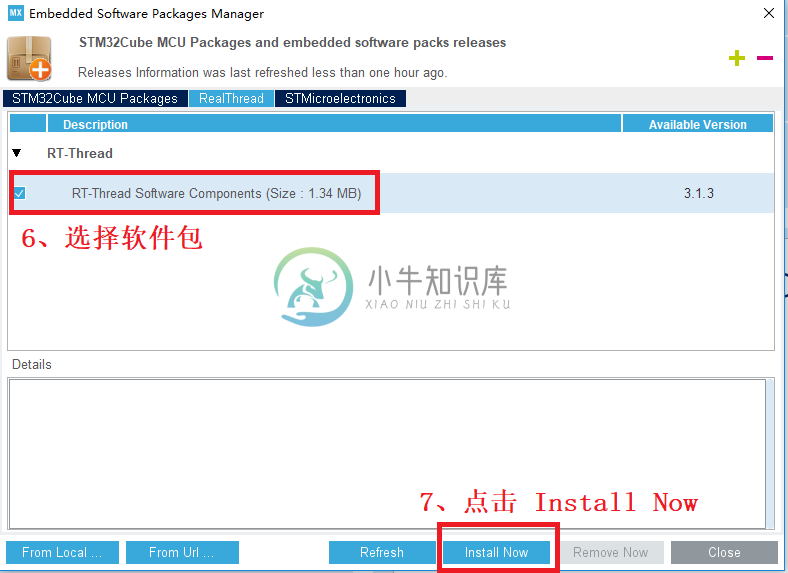
点击安装之后,弹出 Licensing Agreement ,同意协议,点击 Finish,如下图所示:
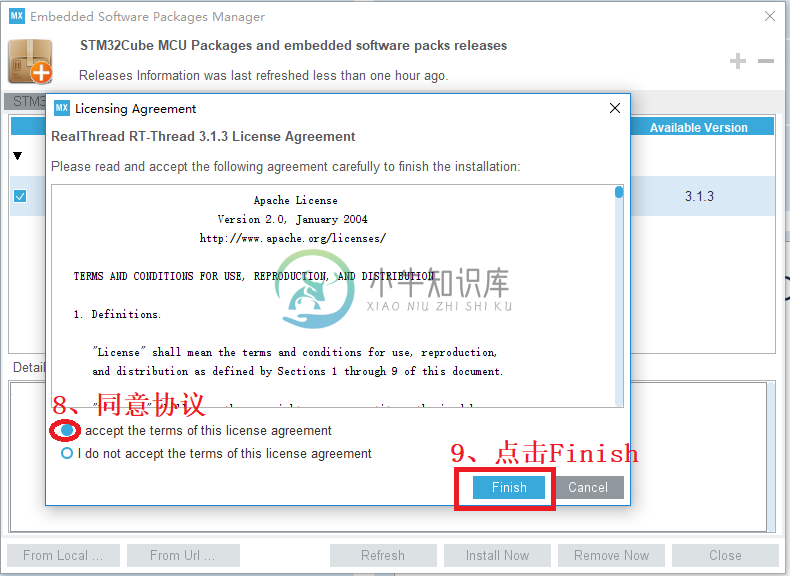
等待安装完成,成功安装后,版本前面的小蓝色框变成填充的黄绿色,现象如下图所示:
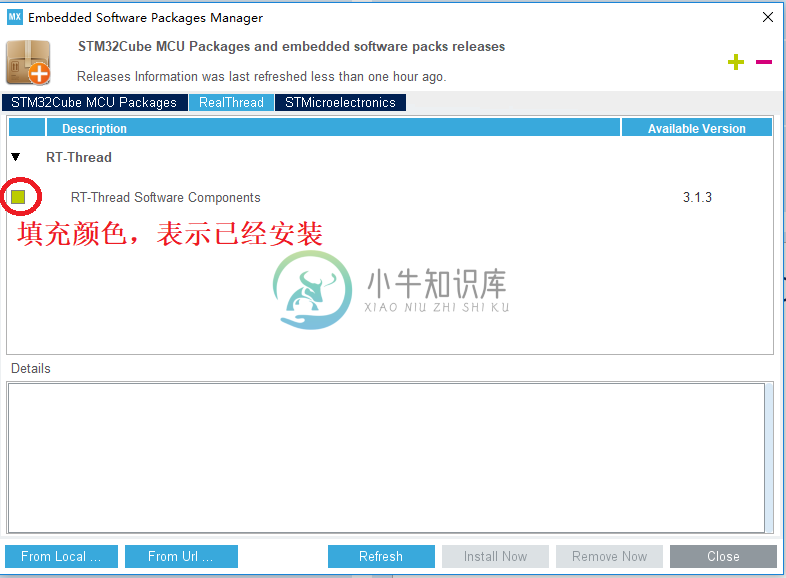
至此,RT-Thread Nano 软件包安装完毕,退出 Manage embedded software packages 界面,进入 CubeMX 主界面。
创建基础工程
在 CubeMX 主界面的菜单栏中 File 选择 New Project,如下图所示
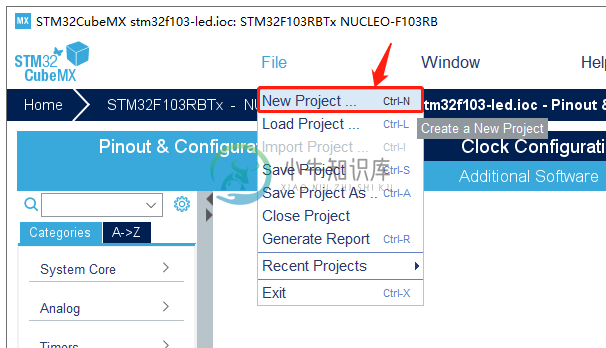
新建工程之后,在弹出界面芯片型号中输入某一芯片型号,方便锁定查找需要的芯片,双击被选中的芯片,如下图所示
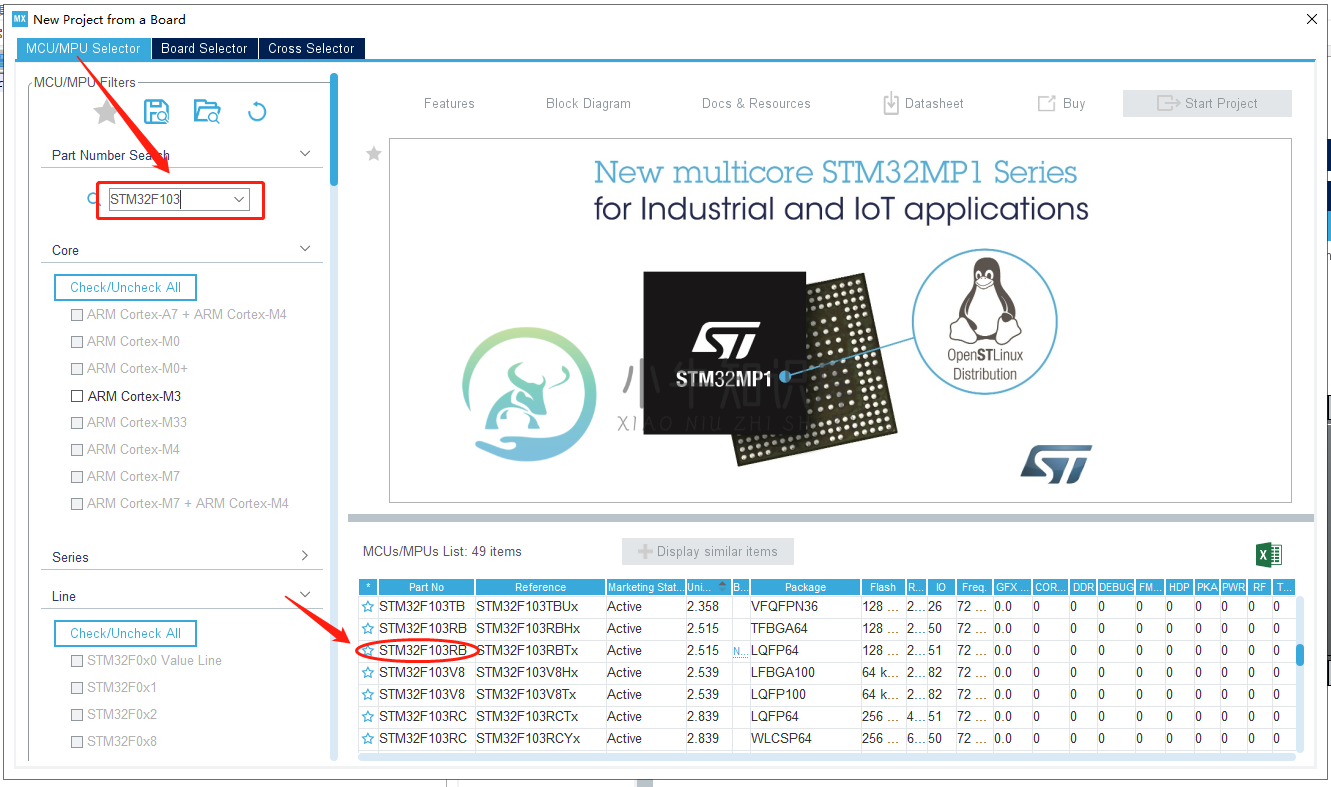
时钟树的配置直接使用默认即可,然后还需要配置下载方式。
添加 RT-Thread Nano 到工程
选择 Nano 组件
选中芯片型号之后,点击 Additional Softwares,进入 Additional Software Components selection 界面,在 Pack Vendor 中选择 RealThread, 然后根据需求选择 RT-Thread 组件(此处只移植 Nano,只选择 kernel 即可),然后点击 OK 按钮,如下图所示:
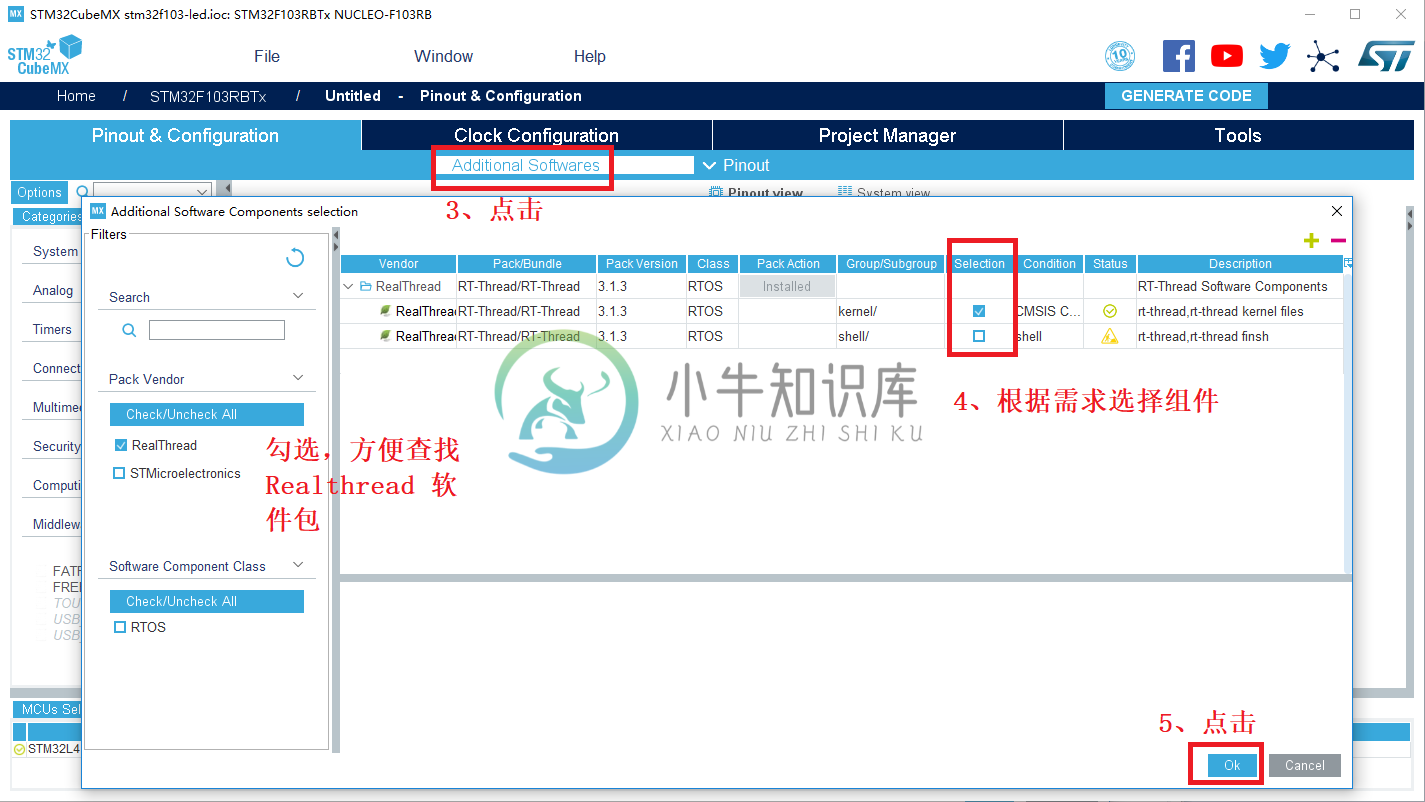
注意:RT-Thread Nano 软件包中包含 kernel 与 shell 两个部分,仅选择 kernel 表示只使用 RT-Thread 内核,工程中会添加内核代码;选择 kernel 与 shell 表示在使用 RT-Thread Nano 的基础上使用 FinSH Shell 组件,工程中会添加内核代码与 FinSH 组件的代码,FinSH 的移植详见 《在 RT-Thread Nano 上添加控制台与 FinSH》。
配置 Nano
选择组件之后,对组件参数进行配置。在工程界面 Pinout & Configuration 中,进入所选组件参数配置区,按照下图进行配置
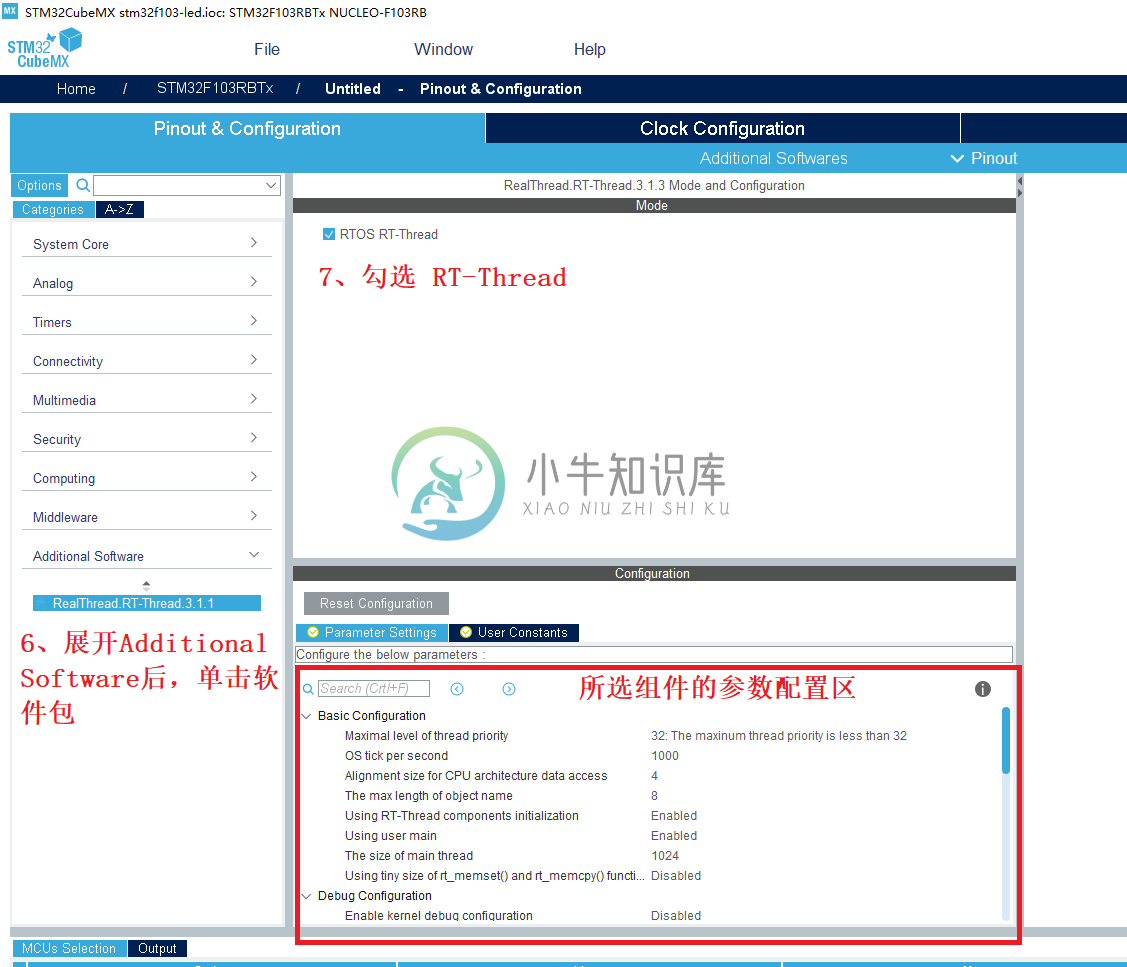
工程管理
给工程取名、选择代码存放位置、选择生成代码的 Toolchain/IDE。Cube MX 不仅能够生成 Keil4/Keil5 的工程,而且还能够生成 IAR7/IAR8 等 IDE 的工程,功能强大,本文从下拉框中选择 MDK5,操作如图所示
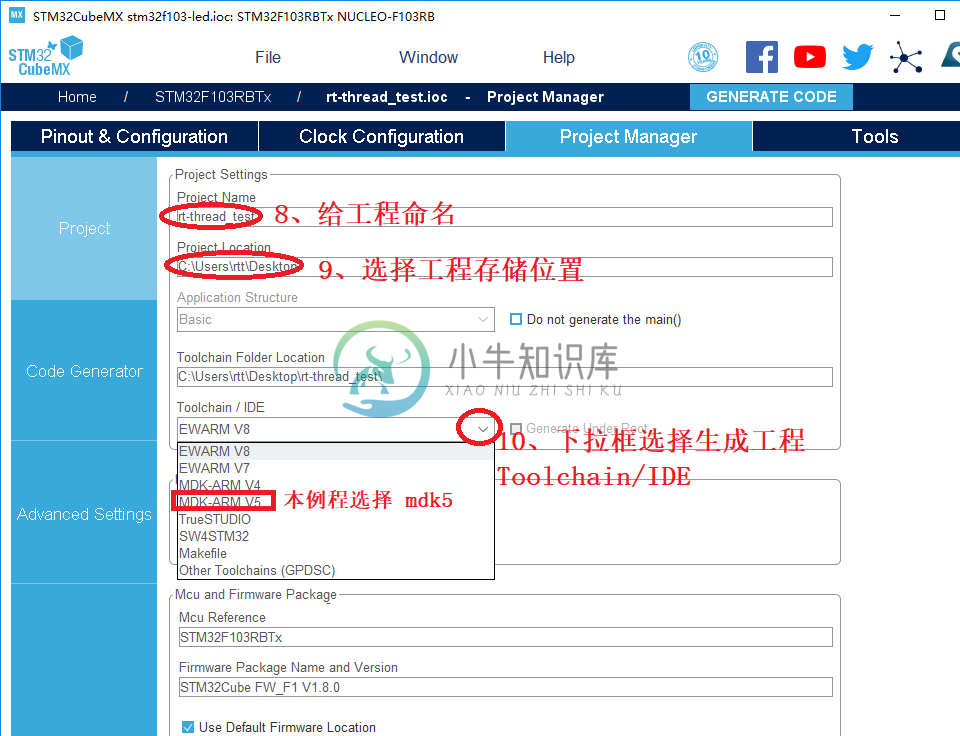
配置 MCU
根据需求配置 MCU 的功能。
适配 RT-Thread Nano
中断与异常处理
RT-Thread 操作系统重定义 HardFault_Handler、PendSV_Handler、SysTick_Handler 中断函数,为了避免重复定义的问题,在生成工程之前,需要在中断配置中,代码生成的选项中,取消选择三个中断函数(对应注释选项是 Hard fault interrupt, Pendable request, Time base :System tick timer),最后点击生成代码,具体操作如下图中步骤 11-15 所示:
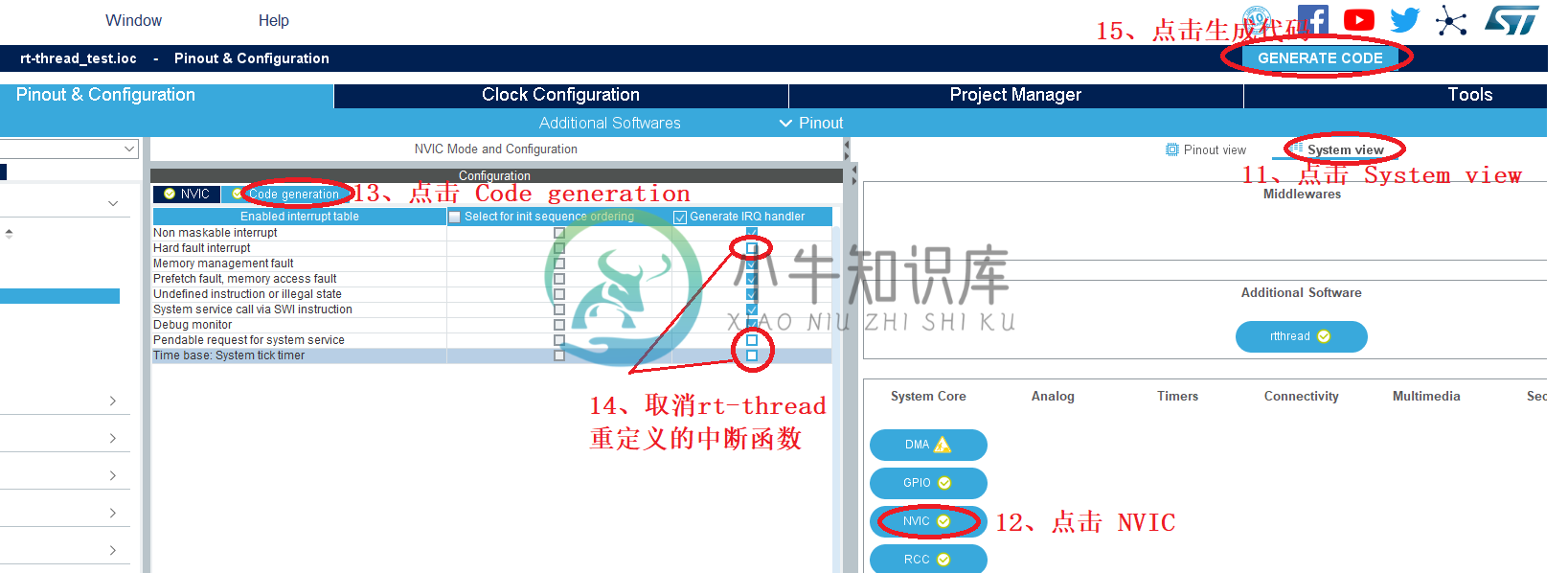
等待工程生成完毕,点击打开工程,如下图所示,即可进入 MDK5 工程中。
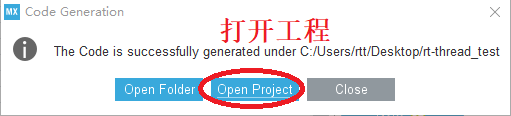
系统时钟配置
需要在 board.c 中实现 系统时钟配置(为 MCU、外设提供工作时钟)与 OS Tick 的配置(为操作系统提供心跳 / 节拍)。
如下代码所示, HAL_Init() 初始化 HAL 库, SystemClock_Config()配置了系统时钟, SystemCoreClockUpdate() 对系统时钟进行更新,_SysTick_Config() 配置了 OS Tick。此处 OS Tick 使用滴答定时器 systick 实现,需要用户在 board.c 中实现 SysTick_Handler() 中断服务例程,调用 RT-Thread 提供的 rt_tick_increase() ,如下图所示。
/* board.c */
void rt_hw_board_init()
{
HAL_Init();
SystemClock_Config();
/* System Clock Update */
SystemCoreClockUpdate();
/* System Tick Configuration */
_SysTick_Config(SystemCoreClock / RT_TICK_PER_SECOND);
/* Call components board initial (use INIT_BOARD_EXPORT()) */
#ifdef RT_USING_COMPONENTS_INIT
rt_components_board_init();
#endif
#if defined(RT_USING_USER_MAIN) && defined(RT_USING_HEAP)
rt_system_heap_init(rt_heap_begin_get(), rt_heap_end_get());
#endif
}
内存堆初始化
系统内存堆的初始化在 board.c 中的 rt_hw_board_init() 函数中完成,内存堆功能是否使用取决于宏 RT_USING_HEAP 是否开启,RT-Thread Nano 默认不开启内存堆功能,这样可以保持一个较小的体积,不用为内存堆开辟空间。
开启系统 heap 将可以使用动态内存功能,如使用 rt_malloc、rt_free 以及各种系统动态创建对象的 API。若需要使用系统内存堆功能,则打开 RT_USING_HEAP 宏定义即可,此时内存堆初始化函数 rt_system_heap_init() 将被调用,如下所示:
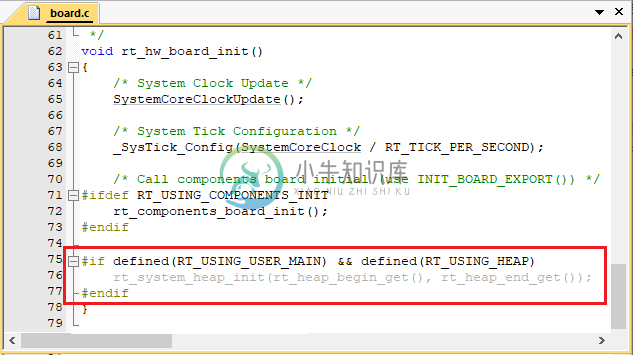
初始化内存堆需要堆的起始地址与结束地址这两个参数,系统中默认使用数组作为 heap,并获取了 heap 的起始地址与结束地址,该数组大小可手动更改,如下所示:
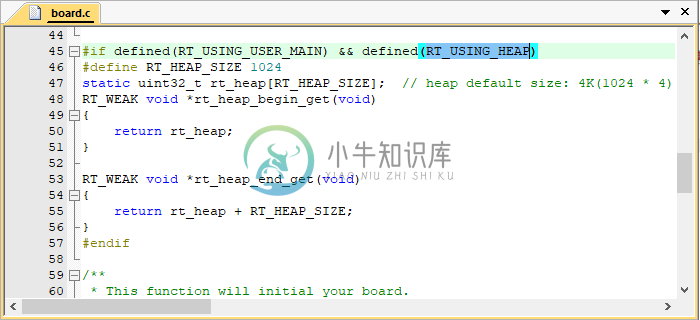
注意:开启 heap 动态内存功能后,heap 默认值较小,在使用的时候需要改大,否则可能会有申请内存失败或者创建线程失败的情况,修改方法有以下两种:
- 可以直接修改数组中定义的 RT_HEAP_SIZE 的大小,至少大于各个动态申请内存大小之和,但要小于芯片 RAM 总大小。
- 也可以参考《RT-Thread Nano 移植原理》——实现动态内存堆 章节进行修改,使用 RAM ZI 段结尾处作为 HEAP 的起始地址,使用 RAM 的结尾地址作为 HEAP 的结尾地址,这是 heap 能设置的最大值的方法。
编写第一个应用
移植好 RT-Thread Nano 之后,则可以开始编写第一个应用代码。此时 main() 函数就转变成 RT-Thread 操作系统的一个线程,现在可以在 main() 函数中实现第一个应用:板载 LED 指示灯闪烁。
- 首先在文件首部包含 RT-Thread 的相关头文件
<rtthread.h>。 - 在 main() 函数中(也就是在 main 线程中)写 LED 闪烁代码:初始化 LED 引脚、在循环中点亮 / 熄灭 LED。
- 延时函数使用 RT-Thread 提供的延时函数 rt_thread_mdelay(),该函数会引起系统调度,切换到其他线程运行,体现了线程实时性的特点。
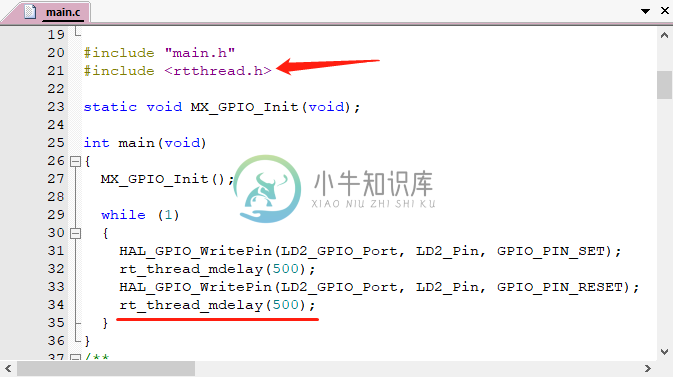
编译程序之后下载到芯片就可以看到基于 RT-Thread 的程序运行起来了,LED 正常闪烁。
注意事项:当添加 RT-Thread 之后,裸机中的 main() 函数会自动变成 RT-Thread 系统中 main 线程 的入口函数。由于线程不能一直独占 CPU,所以此时在 main() 中使用 while(1) 时,需要有让出 CPU 的动作,比如使用
rt_thread_mdelay()系列的函数让出 CPU。
与裸机 LED 闪烁应用代码的不同:
1). 延时函数不同: RT-Thread 提供的 rt_thread_mdelay() 函数可以引起操作系统进行调度,当调用该函数进行延时时,本线程将不占用 CPU,调度器切换到系统的其他线程开始运行。而裸机的 delay 函数是一直占用 CPU 运行的。
2). 初始化系统时钟的位置不同:移植好 RT-Thread Nano 之后,不需要再在 main() 中做相应的系统配置(如 hal 初始化、时钟初始化等),这是因为 RT-Thread 在系统启动时,已经做好了系统时钟初始化等的配置,这在上一小节 “系统时钟配置” 中有讲解。
配置 RT-Thread Nano
配置 RT-Thread Nano 可以在上面小节 添加 RT-Thread Nano -> 配置 Nano 中,这是在生成工程之前做的配置。如果生成工程之后,想直接在目标工程的 IDE 中配置,那么直接修改工程中 rtconfig.h 文件即可,完整配置详见 《 RT-Thread Nano 配置》。
常见问题
Q: 出现三个中断重复定义
A: 参考生成工程章节中 中断配置 小节。
Q: 生成的工程不包含 RT-Thread
A: 可能是没有添加 RT-Thread Nano 组件到工程,参考生成工程章节中 选择 Nano 组件 小节。
Q: 在添加 Nano 时,选择 shell 后生成工程,编译工程报错。
A: 报错 "Undefined symbol rt_hw_console_getchar (referrred from shell.o)"。这是由于添加 FinSH 组件源码之后,还需要自行定义与实现该函数才能完成 FinSH 的移植,详见 《在 RT-Thread Nano 上添加控制台与 FinSH》。
Q: 生成的工程不包含 .S 文件
A: 生成的工程中发现 context_rvds.S, context_iar.S 或者其他文件存在丢失的情况,建议重新使用 CubeMX 生成工程。
Q: check 网址失败
A: 建议升级 Cube MX 版本至 5.0。
Q: CubeMX 如何升级
A:本文创建工程基于 CubeMX 5.0.0,如果比较低的版本,建议升级,升级方式: help -> Check for updates,进入后,点击 Refresh,CubeMX 自动去获取最新的程序,成功获取后选择版本,点击 Install now,等待完成安装。

